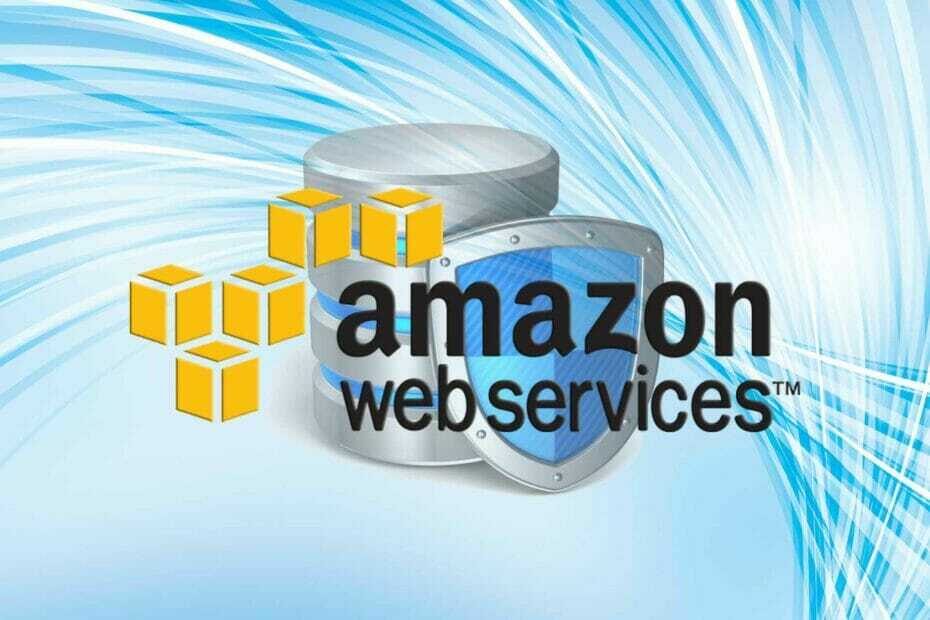- Kesalahan korupsi Macrium MFT tidak disebabkan oleh perangkat keras yang rusak, melainkan oleh struktur data yang cacat.
- Memeriksa driver Sumber dan Tujuan adalah cara termudah dan paling efektif untuk memperbaiki masalah
- Instalasi Windows yang bersih dapat memperbaiki masalah, tetapi itu akan menghapus file-file penting.

XINSTAL DENGAN MENGKLIK FILE DOWNLOAD
Perangkat lunak ini akan memperbaiki kesalahan umum komputer, melindungi Anda dari kehilangan file, malware, kegagalan perangkat keras, dan mengoptimalkan PC Anda untuk kinerja maksimal. Perbaiki masalah PC dan hapus virus sekarang dalam 3 langkah mudah:
- Unduh Alat Perbaikan PC Restoro yang datang dengan Teknologi yang Dipatenkan (paten tersedia di sini).
- Klik Mulai Pindai untuk menemukan masalah Windows yang dapat menyebabkan masalah PC.
- Klik Perbaiki Semua untuk memperbaiki masalah yang memengaruhi keamanan dan kinerja komputer Anda
- Restoro telah diunduh oleh 0 pembaca bulan ini.
Kesalahan korupsi Macrium MFT adalah masalah yang dihadapi banyak orang, tetapi mereka tidak menyadari bahwa itu dapat diperbaiki dengan beberapa cara berbeda.
Ada banyak program cadangan yang tersedia, tetapi Macrium Reflect adalah yang paling ramah pengguna.
Alat ini memiliki banyak fitur berguna dan menyediakan layanan pencadangan, pencitraan disk, dan kloning gratis. Namun, pelanggan telah melaporkan masalah dengan aplikasi ini, seperti kode kesalahan korup Macrium MFT 6.
Kesalahan ini adalah kesalahan tingkat file sistem dan tidak ada hubungannya dengan perangkat keras, dan biasanya terkait dengan struktur data yang buruk. Pengguna juga telah melaporkan bahwa kesalahan ini terjadi setelah memutakhirkan ke Windows 11.
Oleh karena itu kami telah mengumpulkan berbagai metode yang seharusnya menyelesaikan masalah pada beberapa perangkat.
Bagaimana cara kerja Macrium Reflect?
Macrium Reflect adalah program cadangan untuk Microsoft Windows yang dirilis pada tahun 2006. Untuk memastikan akurasi data titik waktu, ia menggunakan Layanan Salinan Volume Shadow Microsoft untuk menghasilkan gambar disk dan arsip cadangan file.
sebagai kloning dan alat pencadangan terbaik, Macrium Reflect dapat mencadangkan seluruh partisi atau file dan folder individual ke file arsip tunggal yang dapat dikompresi dan dapat dipasang.
Kemudian, ini dapat digunakan untuk memulihkan gambar partisi yang tepat pada hard drive yang sama untuk pemulihan bencana atau hard disk baru untuk migrasi data.
Mari kita lanjutkan ke langkah berikutnya, yang kemungkinan besar akan menyelesaikan masalah Anda.
Bagaimana saya bisa memperbaiki kesalahan korup Macrium MFT?
1. Jalankan chkdsk
Dari PC ini
- Klik dua kali pada PC ini di desktop Anda.
- Klik kanan pada hard disk tempat Anda ingin menjalankan utilitas dan pilih Properti.

- Lalu klik Peralatan.

- Pada Pemeriksaan kesalahan bagian, pilih Memeriksa.

- Untuk menjalankan utilitas, cukup klik Memindai sekarang.
Jika sistem Anda dapat menemukan kesalahan selama pemindaian, Anda akan melihat pesan ini: Restart komputer Anda untuk memperbaiki sistem file. Anda dapat segera memulai ulang atau menjadwalkan perbaikan kesalahan pada restart berikutnya.
Anda juga harus mengulangi proses yang sama pada drive tujuan (disk tempat Anda mencoba menyalin file).
Menggunakan Command Prompt
- Klik pada Awal menu, ketik cmd di kotak pencarian, lalu klik kanan pada Prompt Perintah dan pilih Jalankan sebagai administrator.

- Kapan Prompt Perintah diluncurkan, ketik perintah berikut dan tekan Memasuki:
chkdsk C: /f /r /x
Jika Anda bertanya-tanya apa yang dilakukan perintah ini, opsi /f akan mencoba memperbaiki kesalahan yang ditemukan.
Opsi /r mencari sektor yang salah dan memulihkan data yang dapat dibaca. Sebelum alat memulai pemindaian, opsi /x akan mengharuskan volume yang akan Anda periksa untuk dilepas.
Jika drive C: PC Anda sedang digunakan, ketik Y untuk menjalankan pemindaian saat dimulai ulang. Jika ini masalahnya, tutup Command Prompt dan mulai ulang komputer Anda.
Tujuan utama chkdsk adalah untuk memindai sistem file disk dan memeriksa integritasnya, termasuk informasi sistem file, serta untuk memperbaiki kesalahan logis yang terdeteksi. Chkdsk juga dapat memeriksa sektor yang rusak.
CATATAN
Perlu dicatat bahwa ada dua jenis bad sector: bad sector lunak, yang terjadi ketika data ditulis dengan tidak benar, dan bad sector keras, yang terjadi ketika disk rusak secara fisik.
Chkdsk mencoba menyelesaikan masalah ini dengan memperbaiki sektor buruk lunak dan memberi label sektor buruk keras sebagai tidak dapat digunakan.
Entri yang rusak di tabel file master volume (MFT), yang merupakan alasan utama untuk masalah yang kami tangani dengan, atau segala jenis kerusakan disk yang dapat menyebabkan kesalahan korupsi MFT muncul, juga dapat diperbaiki dengan ini kegunaan.
Kiat Ahli: Beberapa masalah PC sulit untuk diatasi, terutama jika menyangkut repositori yang rusak atau file Windows yang hilang. Jika Anda mengalami masalah dalam memperbaiki kesalahan, sistem Anda mungkin rusak sebagian. Kami merekomendasikan menginstal Restoro, alat yang akan memindai mesin Anda dan mengidentifikasi apa kesalahannya.
Klik disini untuk mengunduh dan mulai memperbaiki.
Sekarang periksa untuk melihat apakah kesalahan korup Macrium MFT telah diperbaiki. Jika tidak, lanjutkan ke solusi berikutnya.
2. Gunakan alat diagnostik
Cara termudah untuk memperbaiki masalah ini adalah dengan memindai hard drive Anda dengan alat utilitas atau alat diagnostik pabrikan hard drive.
Ini juga dapat meningkatkan kecepatan memuat PC Anda dan menyelesaikan beberapa masalah kecil lainnya seperti pelambatan.
Alat Utilitas Windows dan alat diagnostik pabrikan resmi, tentu saja, sepenuhnya bebas risiko.
Menjalankan alat perbaikan PC adalah pilihan lain, karena kemungkinan masalahnya terletak pada Registry atau sistem operasi komputer Anda.
Rekomendasi kami adalah Restoro karena dapat mengidentifikasi dan mengganti file yang rusak, sehingga mengatasi masalah tersebut dan meningkatkan kinerja PC.
⇒Dapatkan Restoro
3. Matikan pemeriksaan sistem file
- Pertama, klik dua kali dan luncurkan Macrium perangkat lunak.
- Klik pada Tugas Lainnya tab yang terletak di bagian atas aplikasi.

- Klik Edit Default dan Pengaturan.

- Menemukan Verifikasi Sistem File opsi di sisi kiri tab yang baru dibuka.

- Hapus centang Verifikasi integritas sistem file yang dicadangkan pilihan.

Ini lebih merupakan solusi daripada solusi, yang akan melewati proses verifikasi file dan akan langsung beralih ke proses pencadangan.
Anda nanti dapat memverifikasi file dari opsi yang tersedia di dalam aplikasi.
- Windows 11 tidak mau restart? Inilah cara Anda dapat memperbaiki masalah ini
- Windows 11 tidak mengenali iPod? Inilah yang harus dilakukan
- Memperbaiki: Firewall Windows 11 memblokir printer
- Cara memperbarui BIOS tanpa USB
4. Instal ulang Windows
- Unduh Media instalasi Windows 11.
- Setelah mengklik dua kali untuk menjalankan alat, itu meminta Persiapan sedang berlangsung, klik Berikutnya
- Klik Menerima Persyaratan Lisensi Pengguna.
- Pilih Buat media instalasi untuk komputer lain setelah pekerjaan persiapan Windows selesai.

- Bergantung pada permintaan Anda, pilih bahasa, versi sistem, dan ukuran bit (defaultnya adalah mencocokkan secara otomatis sesuai dengan sistem saat ini, jika Anda memilih ulang, hapus centang Gunakan opsi yang disarankan untuk komputer ini).

- Pilih berkas ISO dan klik Berikutnya.
- Tunggu hingga pengunduhan file dan pembuatan media selesai, klik Menyelesaikan.
- Mulai penginstalan Windows 11 sekarang. Namun, jangan lupa untuk menyalin file penting Anda dari drive C, desktop, dan folder dokumen Anda ke drive lain.
Sebagai upaya terakhir, menginstal ulang sistem operasi tampaknya menjadi solusi terakhir untuk masalah ini.
Ingatlah bahwa Anda perlu membuat cadangan file penting Anda secara manual sebelum mencoba menginstal ulang sistem operasi PC Anda.
Meskipun ada berbagai alasan untuk kesalahan ini, kegagalan pencadangan citra sistem dapat diperbaiki menggunakan aplikasi pihak ketiga.
Namun, kami tidak menyarankan metode ini karena risiko kerusakan disk yang tinggi, atau bahkan hanya dengan melakukan apa yang disarankan Macrium, menjalankan perintah chkdsk.
Karena itu, terkadang sistem tidak dapat memperbaiki masalah ini, dan kerusakan pada partisi sistem ini mungkin tidak terdeteksi.
Apakah ada alternatif untuk Macrium Reflect yang sama baiknya?
Meskipun Macrium mungkin merupakan perangkat lunak pencadangan dan kloning terbaik, Acronis dapat menyediakan layanan serupa dengan prosedur yang sempurna dan bebas kesalahan.
Selain itu, alat ini menyediakan fitur keamanan tambahan untuk jaga keamanan data Anda dan aman dari peretas dan penipu.
Acronis Cyber Protect menggabungkan pencadangan dan teknologi anti-ransomware yang canggih untuk mengatasi kompleksitas sistem TI yang berkembang dan serangan siber yang canggih.
Sebagai aplikasi perangkat lunak yang telah dirilis pada tahun 2006, Macrium Reflect diperbarui secara berkala untuk menghilangkan bug dan kerusakan dan kekurangan perangkat lunak yang tidak diinginkan.
Meskipun alasan untuk masalah ini kemungkinan kecil terkait dengan aplikasi, aplikasi ini berfungsi tugas yang kompleks, sehingga kesalahan diharapkan.
Meskipun banyak pengguna yang mengharapkan kesalahan korupsi Macrium MFT percaya bahwa itu tidak terkait dengan aplikasi dan dapat diselesaikan dengan mengikuti prosedur yang tercantum di atas.
 Masih mengalami masalah?Perbaiki dengan alat ini:
Masih mengalami masalah?Perbaiki dengan alat ini:
- Unduh Alat Perbaikan PC ini dinilai Hebat di TrustPilot.com (unduh dimulai di halaman ini).
- Klik Mulai Pindai untuk menemukan masalah Windows yang dapat menyebabkan masalah PC.
- Klik Perbaiki Semua untuk memperbaiki masalah dengan Teknologi yang Dipatenkan (Diskon Eksklusif untuk pembaca kami).
Restoro telah diunduh oleh 0 pembaca bulan ini.
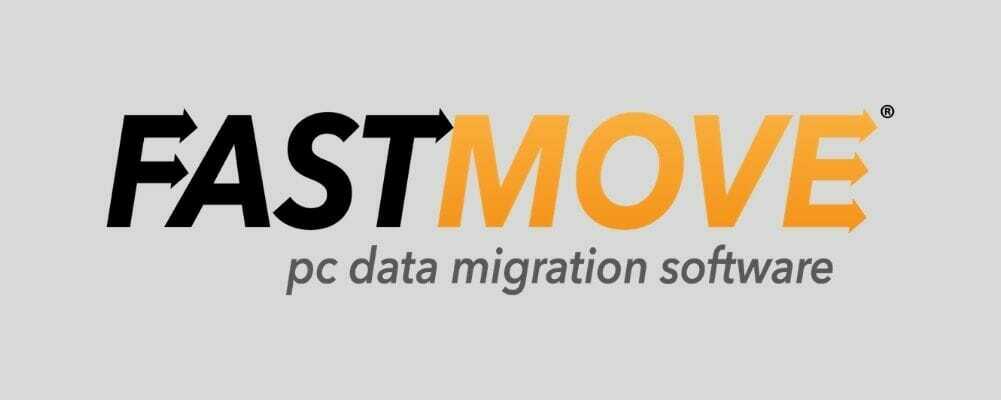
![Migrasi data Samsung macet di 0%, 99%, 100% [Tetap]](/f/864cccbc59796c04d2409fe07bdb982b.jpg?width=300&height=460)